Messenger không chỉ là một ứng dụng để trò chuyện, gửi hình ảnh, mà còn là một công cụ mạnh mẽ để chia sẻ file. Nếu bạn chưa biết cách làm, đừng lo lắng! Bài viết này sẽ hướng dẫn bạn từng bước cách gửi file pdf qua messenger trên cả điện thoại di động và máy tính đơn giản nhất.
I. Cách gửi file pdf qua messenger bằng máy tính
Dưới đây là hướng dẫn cách gửi file PDF qua ứng dụng Messenger bằng máy tính:
Bước 1: Trước tiên, mở Facebook Messenger trên máy tinh. Tìm và chọn cuộc trò chuyện với người hoặc nhóm bạn muốn gửi file.
Bước 2: Trong cuộc trò chuyện, bạn sẽ thấy biểu tượng “Đính kèm file” trong hộp soạn thảo. Hãy nhấn vào biểu tượng này.
Đính kèm file
Bước 3: Một cửa sổ trình duyệt tệp tin sẽ xuất hiện. Tại đây, bạn có thể chọn file PDF bạn muốn gửi từ máy tính của mình.
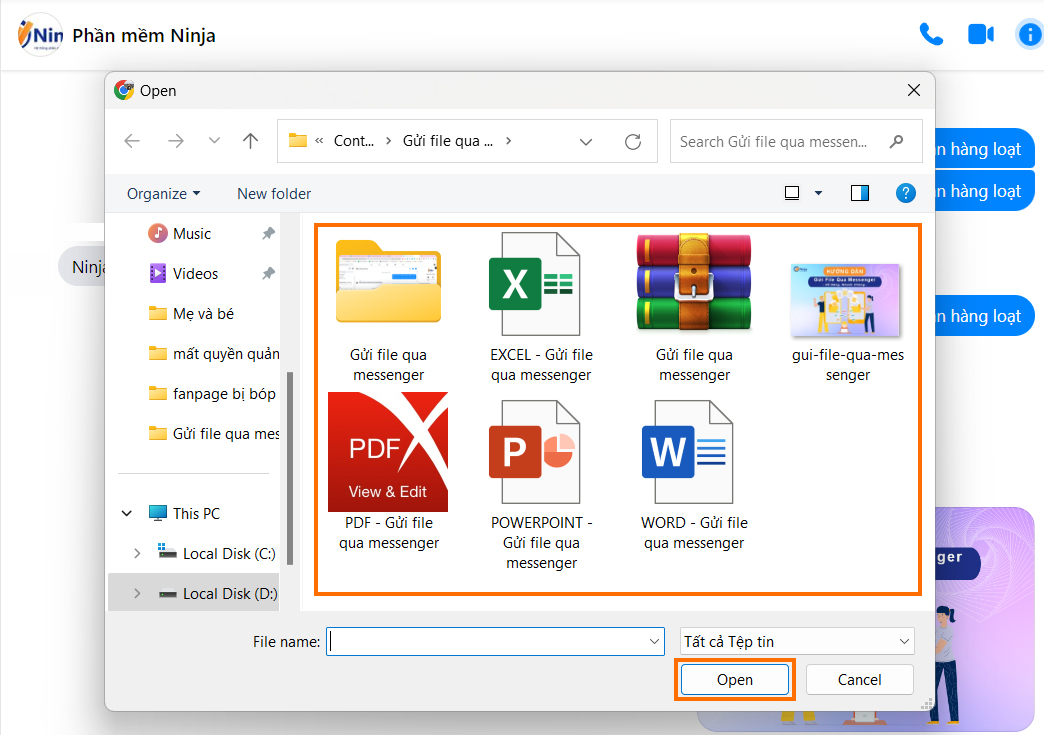
Chọn file pdf gửi qua messenger
Sau khi bạn đã chọn file, hãy nhấn nút “Open”.
Bước 4: Cuối cùng, bạn có thể ấn biểu tượng hình máy bay giấy hoặc ấn phím “Enter” trên bàn phím để gửi file.

Gửi file
Hệ thống sẽ tự động chuyển file PDF của bạn đến người nhận trong cuộc trò chuyện.
Kết quả là bạn đã gửi file PDF qua Messenger thành công trên máy tính của mình.
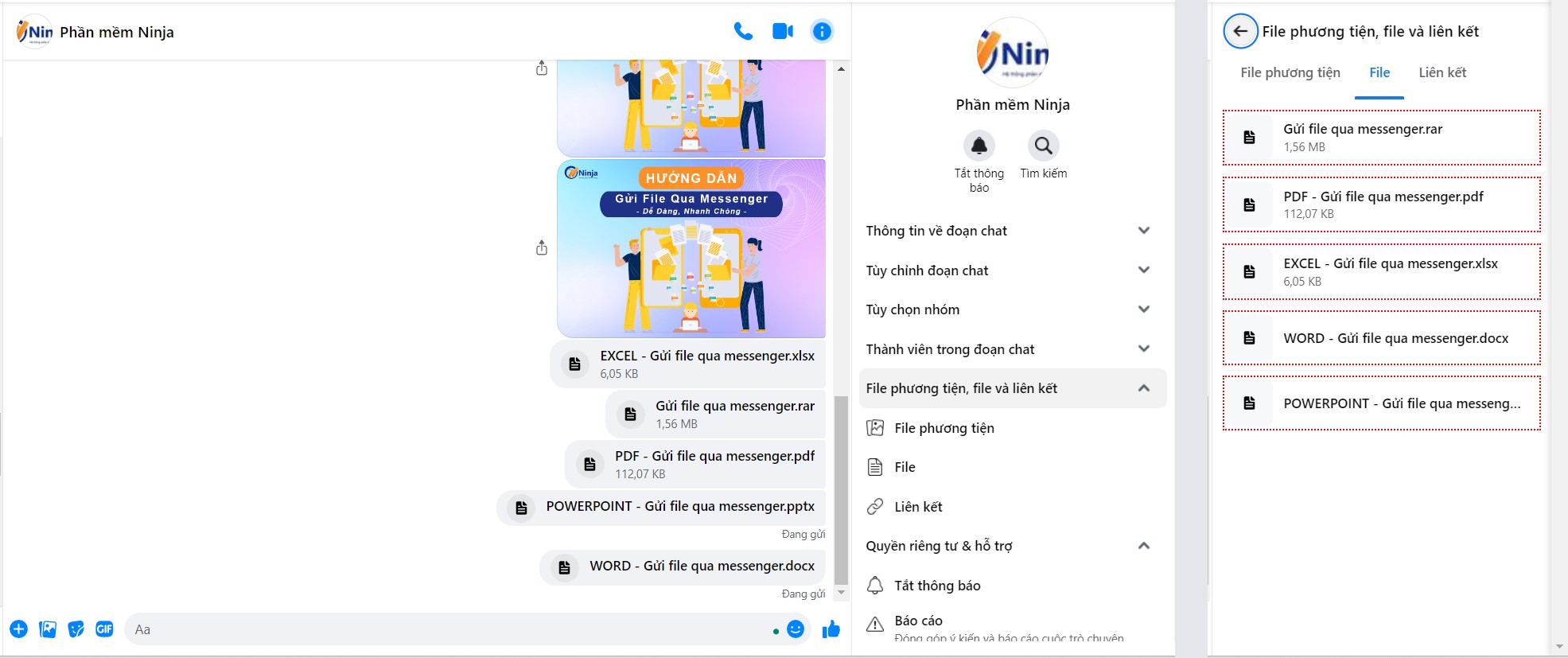
Xem lại những file đã gửi qua messenger
Cách khôi phục cuộc trò chuyện bị xóa trên messenger lập tức
II. Cách gửi file pdf qua ứng dụng Messenger trên điện thoại
Dưới đây là hướng dẫn cách gửi file PDF bằng Messenger trên điện thoại:
Bước 1: Trước hết, mở ứng dụng “Tệp” trên điện thoại iOS hoặc “Quản lý tập tin” với điện thoại hệ điều hành Android.
Bước 2: Chọn vị trí lưu trữ file PDF của bạn, có thể là trong “iCloud Drive”, ” “Đã xóa gần đây” hoặc “Tải về”.
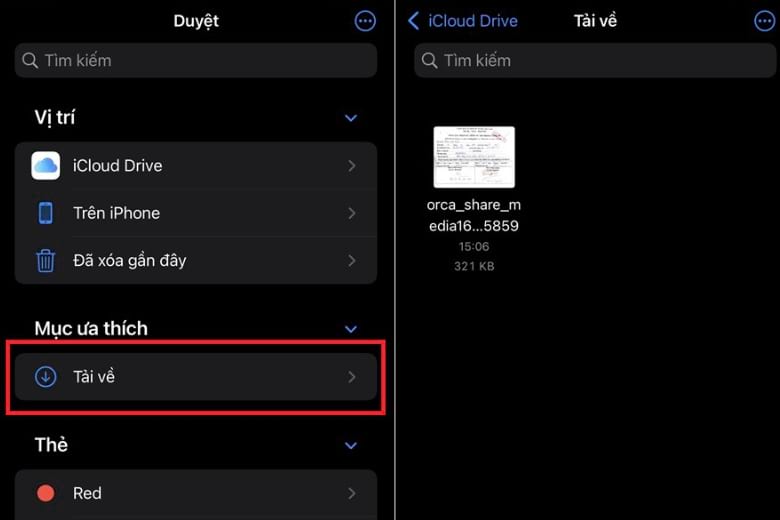
Chọn file
Bước 3: Sau khi bạn đã tìm thấy file PDF cần gửi, hãy bấm giữ một lúc lên file đó để mở menu tùy chọn. Sau đó, chọn tùy chọn “Chia sẻ” hoặc “Share.”
Bước 4: Trong danh sách các ứng dụng mà bạn có thể sử dụng để chia sẻ file, hãy chọn biểu tượng “Messenger.”
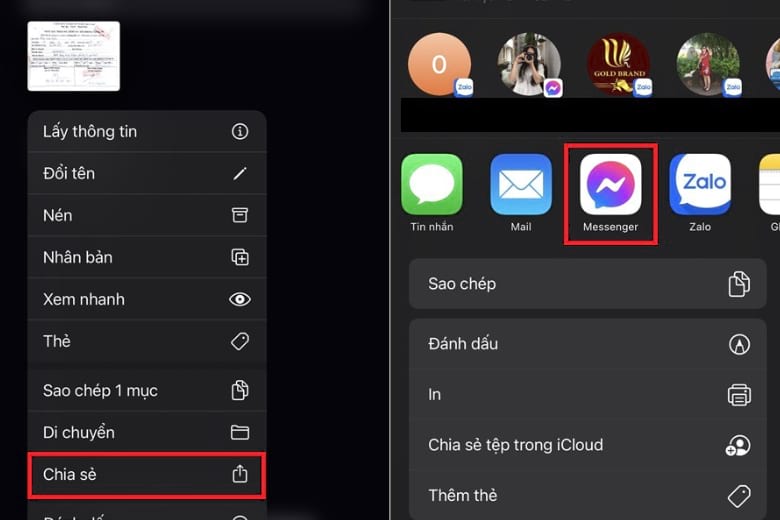
Chia sẻ
Bước 5: Tiếp theo, bạn sẽ thấy danh sách người hoặc nhóm bạn muốn gửi file.
Chọn người hoặc nhóm cần gửi. Nhấn nút “Gửi” để hoàn tất việc gửi file PDF.
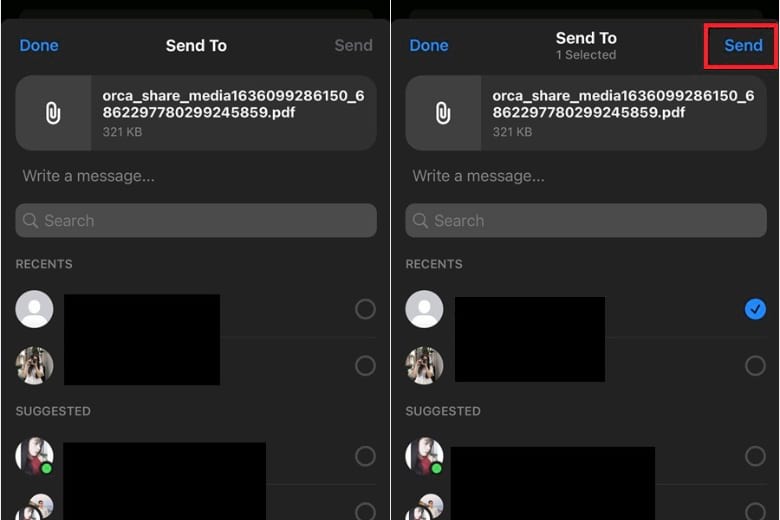
Chọn người nhận và “Gửi”
Dù cần gửi file PDF hay bất kỳ định dạng nào khác (ảnh, video, link,…), bạn hoàn toàn có thể sử dụng phần mềm spam tin nhắn để gửi tự động, hàng loạt. Đây là giải pháp được các doanh nghiệp, chủ shop kinh doanh online,…lựa chọn.
Lời kết
Bài viết này sẽ giúp bạn gửi file pdf qua messenger dễ dàng và nhanh chóng. Điều này sẽ giúp bạn thêm tiện lợi khi chia sẻ tài liệu và thông tin với bạn bè và đồng nghiệp. Chúc bạn thành công!
Nếu cần trợ giúp, đừng ngần ngại inbox, các Ninjaer sẽ giúp đỡ bạn. Kết nối với chúng tôi để được hỗ trợ nhanh nhất:
Hotline: 0967 922 911
Zalo: https://zalo.me/0967922911
Telegram: https://t.me/phanmemninjagroup
Youtube: https://www.youtube.com/@phanmemninja2797
Fanpage: https://www.facebook.com/ToolsNinja/









1 Comment